
اینستاگرام یکی از پرطرفدارترین شبکههای اجتماعی است که میلیونها کاربر از آن برای اشتراکگذاری لحظات، ارتباط با دوستان و حتی توسعه کسبوکار استفاده میکنند. با این حال، گاهی اوقات ممکن است نیاز داشته باشید از حساب کاربری خود در آیفون خارج شوید. این کار میتواند به دلایل مختلفی مانند حفظ امنیت، تغییر حساب کاربری یا رفع برخی مشکلات فنی انجام شود. در این مقاله از آیفون استار، روشهای مختلف خروج از حساب اینستاگرام در آیفون را به طور کامل بررسی میکنیم.
روشهای خروج از حساب اینستاگرام در آیفون
۱. خروج از طریق تنظیمات داخلی اپلیکیشن
سادهترین و رایجترین روش برای خروج از حساب اینستاگرام، استفاده از تنظیمات داخلی برنامه است. این روش برای افرادی که بهطور مداوم بین چند حساب جابهجا میشوند یا قصد حذف موقت حساب را دارند، بسیار مناسب است.
مراحل انجام کار:
۱. اپلیکیشن اینستاگرام را روی آیفون خود باز کنید.
۲. روی آیکون پروفایل خود در گوشه پایین سمت راست صفحه ضربه بزنید.
۳. آیکون سه خط افقی (منو) را در گوشه بالا سمت راست انتخاب کنید.
۴. گزینه Settings and Privacy (تنظیمات و حریم خصوصی) را بزنید.
۵. به پایین صفحه بروید و گزینه Log Out (خروج) را انتخاب کنید.
۶. اگر چند حساب فعال دارید، میتوانید انتخاب کنید که از کدام حسابها میخواهید خارج شوید.
این روش سریع و بدون نیاز به تغییرات اضافی در تنظیمات دستگاه انجام میشود.
۲. خروج با حذف کش اپلیکیشن
اگر با مشکل ورود خودکار به حساب اینستاگرام مواجه هستید، پاک کردن کش اپلیکیشن میتواند به شما کمک کند. این روش نه تنها باعث خروج از حساب میشود، بلکه عملکرد برنامه را نیز بهبود میبخشد.
مراحل انجام کار:
۱. به Settings (تنظیمات) آیفون بروید.
۲. گزینه General (عمومی) را انتخاب کنید.
۳. روی iPhone Storage (فضای ذخیرهسازی) ضربه بزنید.
۴. در لیست برنامهها، اینستاگرام را پیدا کرده و انتخاب کنید.
۵. گزینه Offload App (تخلیه برنامه) را بزنید تا دادههای موقت پاک شوند.
۶. پس از اتمام، اپلیکیشن را مجدداً باز کنید و بررسی کنید که آیا از حساب خارج شدهاید یا خیر.
۳. خروج از طریق تنظیمات حساب کاربری در آیفون
اگر حساب اینستاگرام شما با حساب گوگل یا فیسبوک همگامسازی شده است، میتوانید از این روش برای خروج استفاده کنید. این روش به ویژه زمانی مفید است که بخواهید اطلاعات ورود ذخیرهشده در آیفون را پاک کنید.
مراحل انجام کار:
۱. به Settings (تنظیمات) آیفون بروید.
۲. گزینه Passwords & Accounts (گذرواژهها و حسابها) را انتخاب کنید.
۳. حساب مرتبط با اینستاگرام را پیدا کرده و آن را حذف کنید.
۴. اپلیکیشن اینستاگرام را باز کنید و بررسی کنید که آیا از حساب خارج شدهاید.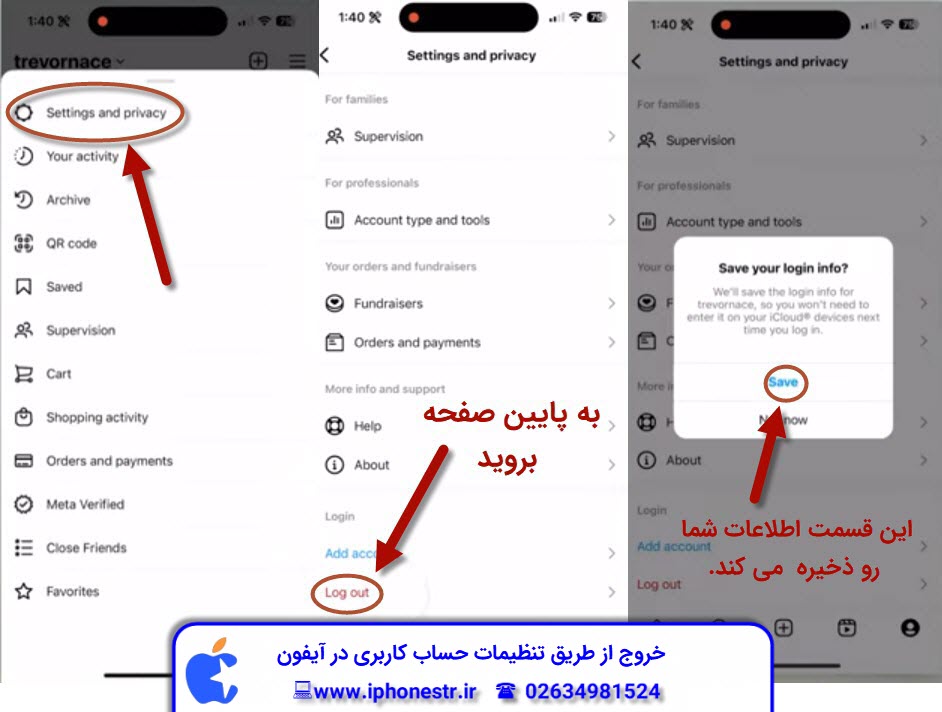
۴. خروج از تمام دستگاههای متصل
اگر فکر میکنید حساب شما در دستگاههای دیگر نیز فعال است و میخواهید از همه آنها خارج شوید، میتوانید از طریق تنظیمات امنیتی اینستاگرام این کار را انجام دهید. این روش برای مواقعی که مشکوک به دسترسی غیرمجاز هستید، بسیار مفید است.
مراحل انجام کار:
۱. وارد اپلیکیشن اینستاگرام شوید.
۲. به پروفایل خود بروید و روی آیکون سه خط ضربه بزنید.
۳. گزینه Settings and Privacy (تنظیمات و حریم خصوصی) را انتخاب کنید.
۴. به بخش Accounts Center (مرکز حسابها) بروید.
۵. روی Password and Security (گذرواژه و امنیت) ضربه بزنید.
۶. گزینه Where You’re Logged In (جایی که وارد شدهاید) را انتخاب کنید.
۷. روی Log Out from All Sessions (خروج از همه نشستها) ضربه بزنید.
۵. حذف و نصب مجدد اپلیکیشن
در برخی موارد، سادهترین راه برای خروج از حساب اینستاگرام، حذف و نصب مجدد برنامه است. این روش تمام اطلاعات ذخیرهشده در برنامه را پاک میکند و شما را مجبور به ورود مجدد میکند.
مراحل انجام کار:
۱. آیکون اینستاگرام را روی صفحه اصلی آیفون نگه دارید.
۲. گزینه Remove App (حذف برنامه) را انتخاب کنید.
۳. برنامه را از اپاستور مجدداً دانلود و نصب کنید.
۴. پس از نصب، اگر نمیخواهید وارد شوید، بهسادگی اپلیکیشن را ببندید.
چگونه از خروج خودکار اینستاگرام جلوگیری کنیم؟
گاهی اوقات کاربران با مشکل خروج خودکار از اینستاگرام مواجه میشوند. برای جلوگیری از این مشکل، میتوانید اقدامات زیر را انجام دهید:
-
پاک کردن کش و دادههای اضافی: این کار باعث بهبود عملکرد برنامه و کاهش مشکلات مربوط به خروج خودکار میشود.
-
تغییر رمز عبور: اگر فکر میکنید شخصی به حساب شما دسترسی دارد، تغییر رمز عبور باعث خروج تمام دستگاههای متصل میشود.
-
بهروزرسانی اپلیکیشن: نسخههای جدید اینستاگرام معمولاً شامل بهبودهای امنیتی هستند که از خروج خودکار جلوگیری میکنند.
-
بررسی فعالیتهای مشکوک: اگر فعالیت غیرعادی در حساب خود مشاهده کردید، از طریق مرکز امنیت اینستاگرام اقدامات لازم را انجام دهید.
جمعبندی راهنمای خروج از اینستاگرام در آیفون
خروج از حساب اینستاگرام در آیفون روشهای متعددی دارد که شامل خروج از طریق تنظیمات اپلیکیشن، حذف کش، خروج از همه دستگاهها و حتی حذف و نصب مجدد برنامه میشود. با استفاده از این روشها، میتوانید اطمینان حاصل کنید که حساب شما ایمن باقی میماند و فقط در دستگاههایی که میخواهید فعال است.
با رعایت این راهکارها، دیگر نیازی به نگرانی درباره خروج از حساب اینستاگرام نخواهید داشت و میتوانید به راحتی از این شبکه اجتماعی استفاده کنید.
برای خروج از حساب اینستاگرام در آیفون، وارد اپلیکیشن شوید، به پروفایل خود بروید، منوی تنظیمات (سه خط افقی) را باز کنید، گزینه **Settings and Privacy** را انتخاب کرده و در انتها روی **Log Out** ضربه بزنید.
برای خروج از همه دستگاهها، وارد بخش **Settings and Privacy** شوید، به **Accounts Center** بروید، گزینه **Password and Security** را انتخاب کرده و سپس **Log Out from All Sessions** را بزنید.
برای پاک کردن کش اینستاگرام، به تنظیمات آیفون بروید، گزینه **General** را انتخاب کنید، سپس **iPhone Storage** را بزنید، اینستاگرام را پیدا کرده و گزینه **Offload App** را انتخاب کنید.
- یکشنبه ۱۹ اسفند ۰۳ ۱۳:۱۶ ۴۱ بازديد
- ۰ نظر